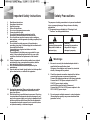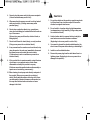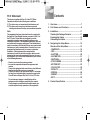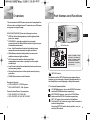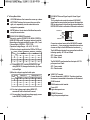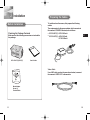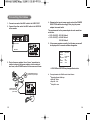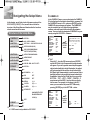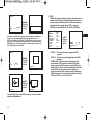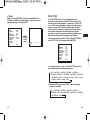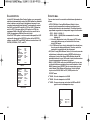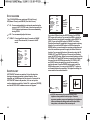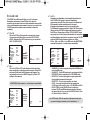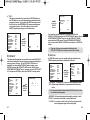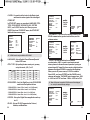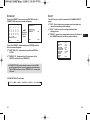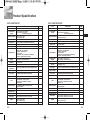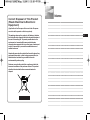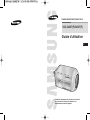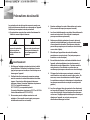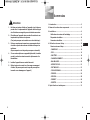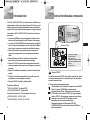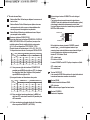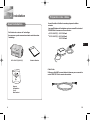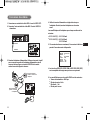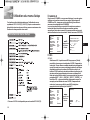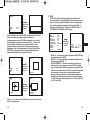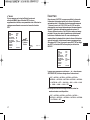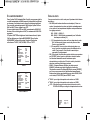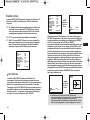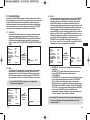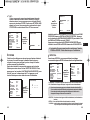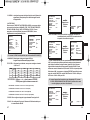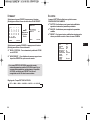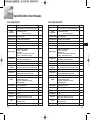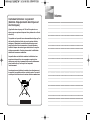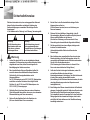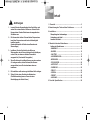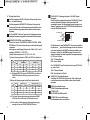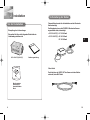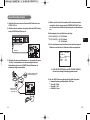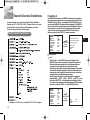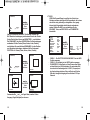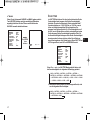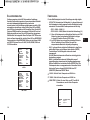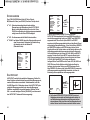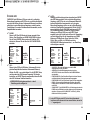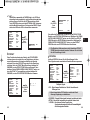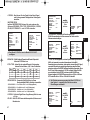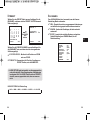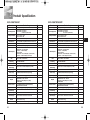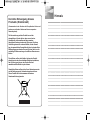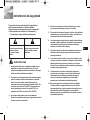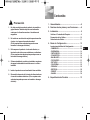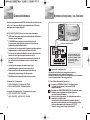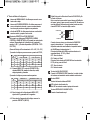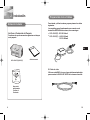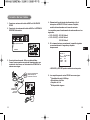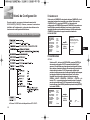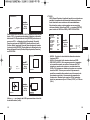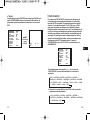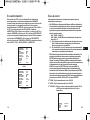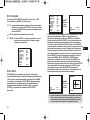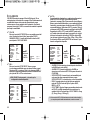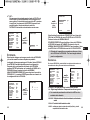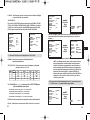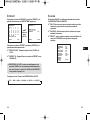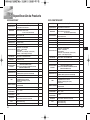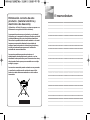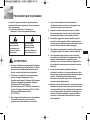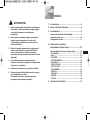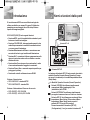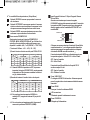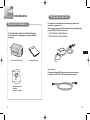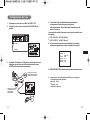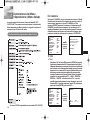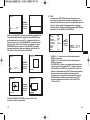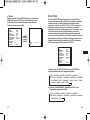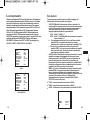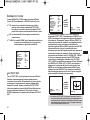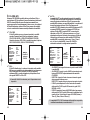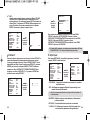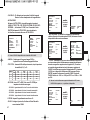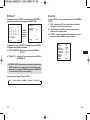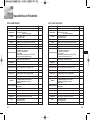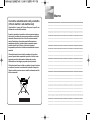Samsung SCC-C4207P Benutzerhandbuch
- Kategorie
- Sicherheitskameras
- Typ
- Benutzerhandbuch
Seite wird geladen ...
Seite wird geladen ...
Seite wird geladen ...
Seite wird geladen ...
Seite wird geladen ...
Seite wird geladen ...
Seite wird geladen ...
Seite wird geladen ...
Seite wird geladen ...
Seite wird geladen ...
Seite wird geladen ...
Seite wird geladen ...
Seite wird geladen ...
Seite wird geladen ...
Seite wird geladen ...
Seite wird geladen ...
Seite wird geladen ...
Seite wird geladen ...
Seite wird geladen ...
Seite wird geladen ...
Seite wird geladen ...
Seite wird geladen ...
Seite wird geladen ...
Seite wird geladen ...
Seite wird geladen ...
Seite wird geladen ...
Seite wird geladen ...
Seite wird geladen ...
Seite wird geladen ...
Seite wird geladen ...
Seite wird geladen ...
Seite wird geladen ...
Seite wird geladen ...
Seite wird geladen ...
Seite wird geladen ...
Seite wird geladen ...
Seite wird geladen ...

D
✽ Die “Sicherheitshinweise” in diesem Handbuch sorgfältig
lesen, damit Sie dieses Produkt korrekt benutzen und
betreiben können.
Gebrauchsanleitung
320X POWER ZOOM WDR KAMERA
SCC-C4207(P)/C4307(P)

D
1
Sicherheitshinweise
2
5. Bei der Wand - oder Deckeninstallation bringen Sie die
Kamera sicher und fest an.
(Fällt die Kamera herunter, kann es zur Verletzung von
Personen kommen.)
6. Plazieren Sie keine leitfähigen Gegenstände (wie z.B.
Schraubenzieher, Münzen und metallene Objekte) oder mit
Wasser gefüllte Behälter auf der Kamera.
(Das kann zur Verletzung von Personen durch Feuer,
Stromschlag oder herunterfallende Gegenstände führen.)
7. Die Kamera darf nicht an einem rußigen, staubigen oder
feuchten Ort installiert werden.
(Andernfalls besteht die Gefahr eines Brandes oder
Stromschlags.)
8. Beim Auftreten eines ungewöhnlichen Geruchs oder einer
Rauchentwicklung, die vom Gerät ausgehen, ziehen Sie
unverzüglich das Netzkabel aus der Steckdose und wenden
Sie sich an Ihr Kundendienstzentrum.
(Die Fortsetzung des Gebrauchs kann in diesem Fall zu
Feuer oder einem elektrischen Schlag führen.)
9. Sollte das Gerät nicht störungfrei funktionieren, setzen Sie
sich mit Ihrem Händler oder dem nächsten
Kundendienstzentrum in Verbindung. Das Gerät darf niemals
in keiner Weise zerlegt oder modifiziert werden.
(Keine Haftung für die Probleme übernimmt werden, die durch
unbefugte Abänderungen oder einen Reparaturversuch
herbeigeführt sind.)
10. Beim Reinigen darf Wasser niemals direkt auf die Geräteteile
gelangen. (Andernfalls besteht die Gefahr eines Brandes oder
Stromschlags.)Die Oberfläche kann mit einem trockenen
Tuch abgewischt werden. Verwenden Sie für das Gerät keine
Reinigungsmittel oder chemischen Reiniger, da sich durch
solch Mittel die Farbe ablösen und der Oberflächenüberzug
beschädigt werden kann.
Ziel dieser Information ist es, den ordnungsgemäßen Gebrauch
dieses Geräts sicherzustellen und dadurch Gefahren oder
Sachbeschädigungen zu vermeiden. Bitte befolgen Sie alle
Anweisungen.
❖
Die Hinweise sind in “Achtung” und “Warnung” wie unten geteilt.
Warnung
Die Nichtbeachung eines
Warnhinweises kann zum
Tode oder zu schweren
Verletzungenführen.
Achtung
Die Nichtbeachtung eines mit
Achtung gekennzeichneten
Hinweises kann zu Verletzungen
und Sachschaden führen.
Warnung
1. Achten Sie darauf, daß Sie nur den mitgelieferten Adapter
verwenden. Die Verwendung eines anderen Adapters als des
mitgelieferten kann Feuer, einen Stromschlag oder die
Beschädigung des Geräts verursachen.
2.
Beim Anschließen der Netz- und Signalkabel müßen Sie
zuerst die externen Anschlußbuchsen überprüft werden.
Schließen Sie die Alarmsignalkabeladern an die
Alarmanschlüße an.
Der DC12V Netzadapter an die
SCC-C4207(P)
Netzsteckdose
anschließen und achten Sie dabei auf die richtige Polarität.
Schließen Sie der DC12V oder AC24V Netzadapter an den
SCC-C4307(P)
Stromeingang an.
3. Schließen Sie nicht mehrere Kameras an einen Adapter an.
(Wird die Kapazität überschritten, kann es zu einer anormalen
Wärmeentwicklung oder Feuer verursachen.)
4. Stecken Sie das Neztkabel fest in die Steckdose ein.
(Ein loser Anschluß kann Feuer verursachen.)

D
3 4
Inhalt
Achtungen
1. Lassen Sie keine Gegenstände auf das Gerät fallen, und
setzen Sie es einen starken Stößen aus. Setzen Sie die
Kamera keinen Starken Vibrationen oder magnetischen
Störfeldern aus.
2. Die Kamera darf nicht an Orten mit hohen Temperaturen
bzw .tiefen Temperaturen oder hoher Luftfeuchtigkeit
installiert werden.
(Andernfalls besteht die Gefahr eines Brandes oder
Stromschlags.)
3. Installieren Sie das Gerät nicht in der Nähe von
Wärmequellen, wie z.B. einem Heizgerät oder Heizkärper,
und an Orten, an denen es direktem Sonnenlicht
ausgesetzt ist. (Hier besteht Feuergefahr.)
4. Wenn Sie die bereits installierte Kamera an einen anderen
Ort verlegen wollen, achten Sie darauf, die Kamera
auszuschalten, bevor Sie sie abnehmen oder neu
installieren.
5. Die Installation sollte an einer gut belüfteten Stelle erfolgen.
6. Ziehen Sie bei einem Gewitter den Netzstecken.
(Die Nichtbeachtung kann zu Feuer oder einer
Beschädigung des Geräts führen.)
1. Übersicht ................................................................................ 5
2. Bezeichnung der Teile und ihrer Funktionen ..................... 6
3. Installation ............................................................................... 9
Überprüfung des Lieferumfangs ........................................... 9
Vorbereitung der Kabel ....................................................... 10
Anschluß der Kabel ............................................................. 11
4. Übersicht über das Einstellmenu ....................................... 12
Aufbau des Einstellmenus ................................................... 12
- KAMERA ID ....................................................................... 15
- BLENDE ............................................................................ 15
- SHUTTER ........................................................................ 17
- AGC/BEWEGUNG............................................................. 18
- WEISSABGL ..................................................................... 19
- FOKUS MODE................................................................... 20
- AKTIVITAET ...................................................................... 20
- FARBE/S/W ....................................................................... 22
- PRIVAT .............................................................................. 24
- SPEZIAL ............................................................................ 25
- PRESET ............................................................................ 28
- AUSGANG ........................................................................ 29
5.
Produkt Spezifikation
........................................................30

5
Ü
bersicht
1
6
Bezeichnung der Teile und ihrer
Funktionen
2
D
Dieses ist eine State-Of-Art WDR Zoom Kamera, die das
x32 Objektiv Zoom und Digital Zoom IC einsetzte, um bis
320mal so groß wie ein ursprüngliches Bild zu überwachen.
SCC-C4207(P)/4307(P) hat die folgenden Funktionen.
●
WDR für das eindeutige Fotografieren der hellen und
dunklen Teile eines Bildes.
●
COLOR/BW, durch automatische Umwandlung in den
weißen und schwarzen Modus nachts oder in schlechtes
Beleuchtung Umgebung, um die Empfindlichkeit zu
erhöhen.
●
Die Low - Light - Überwachungsfunktion ermöglicht die
Aufnahme bewegter Objekte bei sehr geringer Beleuchtung.
●
Die Weße Abgleichsfunktion sorgt für eine exakte
Farbwiedergabe bei einer beliebigen Lichtquelle.
●
Die GLK-funktion erlaubt eine wirkungswolle Gegenlicht
Kompensation auch an Orten mit einem Scheinwerfer oder
starkem Lichteinfall.
●
Die Autofokus Funktion verfolgt und fokussiert automatisch die
bewegte Objekte.
●
Privat Zone Funktion, die den bestemmten Bereich für das
Privatleben nicht sichtbar lässt,
●
RS485/ Wired remote control function.
Übertragung System
●
SCC-C4207/4307 : NTSC
System
●
SCC-C4207P/4307P : PAL
System
Power System / Power Verbrauch
●
SCC-C4207(P): DC 12V/5.5W
●
SCC-C4307(P): AC 24V, DC 12V/6W
REMOTE RS-485 PWR IN
SET-UP Taste
Die Funktion der SET-UP Taste ändern sich je nachdem, ob sich
die Kamera gerade in der Normalbetriebsart (wo das
Einstellmenu nicht auf dem Bildschirm angezeigt wird) oder
Setup Menu Mode befindet.
✔
In normaler Betriebsmode
Die Richtungstasten AUF/AB : Diese Tasten fungiert als
ZOOM Tele Taste und als ZOOM Breit Taste.
Die Richtungstasten LINKS/RECHTS: Diese Tasten fungiert
als FOKUS Weit Taste und FOKUS Nah Taste.
Setup Taste : Diese Taste ist für das Einstellmenu.
Die SETUP Taste länger als 3 Sekunden drücken bleiben,
das Setup Menu zu befinden.
Drücken Sie kurz (1 Sek. lang) die Taste [SET UP]
(Einstellungen), um die AF-Funktion (Autofokus) zu starten.
Bouton SET-UP
“POWER”ist gleich “DC IN”bei
SCC-C4207(P).
. “POWER”ist
gleich “PWR IN”ber
SCC-C4307(P).
“GND” und “+12V”ist gleich
“DC12&AC24V”bei
SCC-C4307(P).

D
87
✔
In Setup Menu Mode
Die Richtungstasten AUF/AB : Mit diesen Tasten wird der Cursor
auf - und abwärts bewegt.
Die Richtungtasten LINKS/RECHTS : Mit diesen Tasten wird der
Cursor nach links oder rechts bewegt oder werden die Werte, die in
jedem Einstellmenu zugewiesen werden können, der Reihe nach
angezeigt.
Die Taste ENTER : Mit dieser Taste wird ein Einstellmenu mit dem
jeweiligen Untermenu ausgewählt und der aktuelle Wert akzeptiert.
ZOOM/FOKUS FERN - anschlußklemme
Dieses Port wird für ZOOM/FOKUS, MENÜ CONTROL, HOME
RETURN und AF mit der Verwendung von externem Steuergerät
verwendet.
Abhängig von dem Eingang Zustand sind 4 Modi, A, B, C und D
verfügbar. (SPEZIELL - CTRL TYP)
(Betrieb Spannungsbereich: +3V~+13V, -3V~-13V)
1)
Wenn die Spannung entweder an ZOOM- oder FOKUS Port geliefert wird
❖
1: Während MENÜ AUS steuert ZOOM/FOKUS und während
MENÜ EIN ändert die Richtung, oben, unten, links und
rechts.
2) Wenn die Spannung an beide Ports geliefert wird
❖
2: Für kurze Spannungsversorgung während des MENÜ
AUS, führt AF und für mehr als 2 Sekunden durch
❖
3: Für mehr als 2 Sekunden lang Spannungsversorgung
bewegt sich zu der PRESET 0(HOME) Position.
TAG/NACHT Außensignal Input & ALARM Signal
Ausgabe
Diese Funktion empfangt das außen TAG/NACHT Signal
von dem Außenlicht Sensor (Option) und zum SW
umwandeln lassen. Ein Alarm signal ist ein Ausgang von
diesem Terminal wenn die AKTIVITAET Mode aktiviert ist,
oder die S/W Mode aktiviert.
Ein Außensensor zum TAG/NACHT Terminal anschließen,
wie Nummer
➀
zeigt. Die Außerengerate wie ein Summer
oder eine Lampe zum ALARM Terminal anschließen, wie
Nummer
➁
zeigt. Der ALARM Ausgabe Terminal ist ein
offene Einnehmer mit dem folgenden Fassungsvermogen ;
DC 16V und 100 mA
AUS : Offener Kontakt
EIN : Unter 100mA
Der TAG/NACHT Input Terminal hat ein Input DC 5V Pull-
up, uber 0.2mA.
AUS : Offener Kontakt
EIN : Geschloßener KOntakt
VIDEO OUT Anschlußklemme
Schließen Sie VIDEO IN in Monitor an. Das Videosignal
von der Kamera wird zum Monitor über diese Klemme
getragen.
RS485 Anschlußklemme
RS485 Fernbedienungsklemme
POWER LED
Bei POWER auf EIN leuchtet.
POWER IN Anschlußklemme
Der Netzadapter hier anschließen.
Artikel
❖ 1
A
B
C
D
TELE(Oben)
-6V
-6V
+6V
+6V
ZOOM Port
FOKUS Port
BREIT(Unter)
+6V
+6V
-6V
-6V
NAH(Links)
-6V
+6V
-6V
+6V
FERN(Rechts)
+6V
-6V
+6V
-6V
Code
Artikel
A
B
C
D
-6V
-6V
+6V
+6V
ZOOM Port
FOKUS Port
ENTER/AF ❖ 2
HOME RETURN ❖ 3
ZOOM Port
FOKUS Port
-6V
+6V
-6V
+6V
+6V
+6V
-6V
-6V
+6V
-6V
+6V
-6V
Code
DAY/NIGHT IN
ALARM OUT
GND
1
2

D
10
Folgende Kabel werden für die Installation und den Einsatz der
Kamera benötigt.
Der Netzadapter, der an die POWER IN Buchse der Kamera
angeschloßen wird, sind wie folgt :
●
SCC-C4207(P)
: DC 12V 600mA
●
SCC-C4307(P)
: AC 24V 300mA
DC 12V 600mA
Video Kabel
Das Kabel, das den VIDEO OUT der Kamera mit dem Monitor
verbindet, ist ein BNC Kabel.
9
Installation
3
Überpüfung des Lieferumfangs
Überprüfen Sie bitte, ob die folgenden Zubehörteile im
Lieferumfang enthalten sind.
SCC-C4207(P)/4307(P)
Bedienungsanleitung
Montier-adapter
Schrauben(2)
Anschlu
ß
klemme
Block
Vor der Installation
Vorbereitung der Kabel

D
12
6. Bei der RS485-Steuerung überprüfen Sie bitte Folgendes :
●
Kommunikations-geschwindigkeit : 9600 bps
●
Daten Bit : 8 Bits
●
Stopp Bit : 1 Bit
●
Parität Bit : None
SAMSUNG PROTOKOL
ADDRESSE 0
TYPE
RS-485, HALB
BAUD RATE 9600
ROM VER 1.000
EEP VER 1.000
4. Wählen Sie die Art der Stromquelle, die Sie benutzen wollen,
und stellen Sie die entsprechende POWER AUSWAHL Taste
ein. Stecken Sie anschließend den Netzadpter am Wand-ablauf
ein.
Der Netzadapter für jedes Model sind wie folgt :
●
SCC-C4207(P)
: DC 12V 600mA
●
SCC-C4307(P)
: AC 24V 300mA
DC 12V 600mA
5. Wenn die Kamera normal funktioniert, erscheint der folgende
Bildschirm und wird nach 5 Sekunden wieder ausgeblendet.
11
1. Schließen Sie zuerst das eine Ende des BNC Kabels an den
VIDEO OUT an.
2. Schließen Sie als nächstes das andere Ende des BNC Kabels
an die VIDEO IN des Monitors an.
3. Schließen Sie dann den Netzadapter an. Verwenden Sie einen
“Schlitz” Schraubenzieher, um das zweiadrige Ende des
Netzadapterkabels an den POWER Anschlußklemme der
Kamera wie folgt anzuschließen
Videobuchse auf der Hinterseite
des Monitors BNC Kabel
BNC Kabel
POWER AUSWAHL schaltet
unter den Netzadapter um.
POWER AUSWAHL
schaltet unter den
Netzadapter um.
Anschluß der Kabel
❖
ROM VER (ROM-VERSION) und EEP VER (EEP-VERSION)
können ohne vorherige Ankündigung geändert werden.

D
1413
Übersicht über das Einstellmenu
4
In diesem Kapitel, wir werden einen Überblick über dem Menu
System des
SCC-C4207(P),C4307(P)
geben.Zuerst, wir werden
einen Überblick über den Aufbau der Einstellmenu und ihrer
Funktionen des jeden Menu Artikels geben.
Aufbau des Einstellmenu
❖ Das Menü V-SYNC ist nur im Modell SCC-C4307 verfügbar.
Die ENTER
Taste
drücken.
Die ENTER
Taste
drücken.
KAMERA ID AUS
BLENDE ALC...
SHUTTER AUS
AGC WENIG
WEISSABGL ATW1
FOKUS MODE AF
AKTIVITAET AUS
FARBE/S/W AUTO...
PRIVAT AUS
SPEZIAL ...
PRESET ...
AUSGANG VERL
(BLENDE/ALC)
BLC AUS
PEGEL ( 0) ----I----
RUE
❙
BLENDE
✔
ALC
Wählen Sie ALC... vom BLENDE Menü aus und betätigen Sie die
[EINGABE] Taste, und dann wird das BLC(Gegenlicht Kompensation)
Einstellung Submenü angezeigt. Wenn Sie eine allgemeine Kamera
verwenden, um einen Gegenstand unter Gegenlicht oder Helle
Beleuchtung zu fotografieren, wird der Gebenstand wegen der Gegenlicht
dunkel auf dem Monitor dargestellt. BLC(Gegenlicht Kompensation) wird
verwendet, um solche Gegenlicht Probleme zu verhindern, und damit um
eindeutiger Bilder unter helle Beleuchtung zu sichern.
Über die Tasten [Links, Rechts] erreichen Sie die fünf voreingestellten
Bereiche OBEN…, UNTEN…, LINKS…, RECHTS… und MITTE… sowie
die Funktion BENUTZER… zur Direkteinstellung der Bereiche. Im Menü
BLC können Sie beispielsweise den Einstellungsbereich OBEN bestätigen,
indem Sie im Untermenü OBEN… die Taste [EINGABE] drücken.
KAMERA ID EIN...
BLENDE ALC...
SHUTTER AUS
AGC WENIG
WEISSABGL ATW1
FOKUS MODE AF
AKTIVITAET AUS
FARBE/S/W AUTO...
PRIVAT AUS
SPEZIAL ...
PRESET ...
AUSGANG VERL
KAMERA ID)
A B C D E F G H I J K L
M N O P Q R S T U V W X
Y Z 0 1 2 3 4 5 6 7 8 9
. ; ! - + * ( ) /
SP
❿❿➛➛
SP
POSITION...
RUE
.....................
❙
KAMERA ID
Im KAMERA ID Menü können die KAMERA ID kennzeichnen, um im Monitor
der an eine Kamera angeschlossen wird, angezeigt zu werden. Stellen Sie das
KAMERA ID Menü auf EIN ein... und betätigen Sie die [EINGABE] Taste und
dann wird das KAMERA ID Einstellung Submenü angezeigt. Die KAMERA ID
kann durch bis 20 Stellen hergestellt werden, indem Sie Alphabete, Zahlen und
etwas spezielle Texte verwenden, die durch den Submenü Schirm gedient
werden. Sie können die gekennzeichnete KAMERA ID auf Ihre Eigene
lokalisieren, indem Sie das POSITION... Submenü verwenden.

D
1615
Um für Elemente im Menü BLC Größe und Position des
BLC-Bereichs festzulegen, positionieren Sie mit den Tasten
[Links, Rechts] den Cursor auf BENUTZER…, und drücken
Sie [EINGABE]. Um über GROESSE die Größe festzulegen,
verwenden Sie die Tasten [Oben, Unten, Links, Rechts],
und drücken Sie anschließend [EINGABE]. Um die Position
von Bereichen festzulegen, benutzen Sie im Untermenü
POSITION die Tasten [Oben, Unten, Links, Rechts].
Verwenden Sie
und
➞
im Pegel Menü, um den Video
Ausgang Pegel(Helligkeit) zu steuern.
➞
Die ENTER
Taste
drücken.
(BLENDE/ALC)
BLC OBEN...
PEGEL (0) ----I----
RUE
Die ENTER
Taste
drücken.
(BLENDE/ALC)
BLC BENUTZER...
PEGEL (0) ----I----
RUE
Die ENTER
Taste
drücken.
GROESSE
POSITION
GROESSE
POSITION
GROESSE
POSITION
Die ENTER
Taste
drücken.
✔
WDR
WDR(Wide Dynamik Range) vergrößert den Vorteil eines
Schirmes, meistens wirkungsvoll die Gegenstände, die im Innen
oder Außen sind, gleichzeitig zu fotografieren. Kurz gesagt
können beide Gegenstände deutlich wieder auferstanden
werden. Wählen Sie WDR...aus und betätigen Sie die
[EINGABE] Taste, um WDR PEGEL und FLIMMERFREI
einzustellen.
- PEGEL 1 : Die SHUTTER GESCHWINDIGKEIT mit der WDR
Funktion anpassen.
- PEGEL 2 : Die Helligkeit mit der WDR Funktion anpassen.
- FLIMMERFREI : Dieser Regler soll das Flimmern des Bildes
auf dem Monitor bei 60 Hz verhindern. Ein wackelndes Bild
kann durch die Unstimmigkeit der V SYNC ( Frequenz) und
der Ausleuchtung entstehen. Wenn der Regler auf Position
EIN steht, betragt die festgelegte Verschlusszeit 1/120 pro
Sekunde.
KAMERA ID AUS
BLENDE WDR...
SHUTTER AUS
AGC WENIG
WEISSABGL ATW1
FOKUS MODE AF
AKTIVITAET AUS
FARBE/S/W FARBE
PRIVAT AUS
SPEZIAL ...
PRESET ...
AUSGANG VERL
(BLENDE/WDR)
PEGEL1 L --- I --- H
PEGEL2 L --- I --- H
FLIMMERFREI AUS
RUE

18
D
17
Die ENTER
Taste
drücken.
(MANUEL)
PEGEL (00) ----I----
RUE
✔
MANU
Wenn Sie im Untermenü BLENDE auf MANU gehen und die
Taste [ENTER] drücken, wird ein zusätzlicher Bildschirm
angezeigt, über den Sie das Öffnen und Schließen der
BLENDE manuell einstellen können.
KAMERA ID EIN...
BLENDE MANU...
SHUTTER AUS
AGC WENIG
WEISSABGL ATW
FOKUS MODE AF
AKTIVITAET AUS
FARBE/S/W FARBE...
PRIVAT ...
SPEZIAL ...
PRESET ...
AUSGANG VERL
❙
SHUTTER
Im SHUTTER Menü können Sie die schnelle elektronische Shutter
Geschwindigkeit oder langsame Auto Shutter Geschwindigkeit
feststellen. Der schnelle elektronische Shutter unterstützt stützt 7
Geschwindigkeiten von 1/100(1/120) Sek. zu 1/10K Sek., um ein
helles und schnelles bewegliches Bild zu fotografieren. Der
langsame Auto Shutter unterstützt Ca. 10 Geschwindigkeit von x2
bis x160, um ein Bild deutlicher und heller zu beabsichtigen, indem
Sie die langsame Shutter Geschwindigkeit auswählen. Wenn Sie
die Kamera die Helligkeit abfragen und die Shutter Geschwindigkeit
dementsprechend justieren möchten, wählen Sie ein Menü aus,
das mit dem langsamen Auto Shutter beginnt. Wenn SHUTTER auf
AUTO eingestellt wird, wird AGC mit BEWEGUNG ersetzt.
KAMERA ID AUS
BLENDE ALC...
SHUTTER AUS
AGC WENIG
WEISSABGL ATW1
FOKUS MODE AF
AKTIVITAET AUS
FARBE/S/W FARBE
PRIVAT AUS
SPEZIAL ...
PRESET ...
AUSGANG VERL
➞
AUS ➞ AUTOX2 ➞ AUTOX4 ➞ AUTOX6 ➞ AUTOX8 ➞
AUTOX12 ➞ AUTOX16 ➞ AUTOX20 ➞ AUTOX40 ➞ AUTOX80
➞ AUTOX160 ➞ AUS ➞ 1/100(120) ➞ 1/250 ➞ 1/500 ➞ 1/1000
➞ 1/2000 ➞ 1/4000 ➞ 1/10K ➞ AUS
Wenn Sie
und ➞
im SHUTTER Menü gedrückt halten, wird
die Geschwindigkeit in der folgenden Reihenfolge geändert.
➞
❖ Wenn der BLENDE Modus auf WDR eingestellt wird, sind
nur die folgenden Modi verfügbar.
➞
AUS ➞ AUTOX2 ➞ AUTOX4 ➞ AUTOX6 ➞ AUTOX8 ➞
AUTOX12 ➞ AUTOX16 ➞ AUTOX20 ➞ AUTOX40 ➞ AUTOX80
➞ AUTOX160 ➞ AUS

20
D
❙
AGC/BEWEGUNG
Sie können angeben, ob die AGC (Automatische Verstärkung
Kontrolle) Option aktiviert werden soll, wenn das erhaltene Videobild
unter einer bestimmten Helligkeit-stufe liegt, weil es bei
unzureichenden Licht Verhältnissen aufgenommen wurde.Der GAIN
automatisch zu kontrollieren, stellen Sie die Option AGC zu WENIG
oder HOCH ein. Anderenfalls, zu AUS einstellen. Wenn Sie die AGC
Option zu WENIG einstellen, der maximum GAIN des AGC wird auf
Niedrig eingestellt und wenn Sie es HOCH einstellen, der maximum
GAIN wird auf Hoch eingestellt. Wenn Die Option SHUTTER zu einer
Auto Low Speed eingestellt ist, wird die Option AGC zur BEWEGUNG
Option wechseln. In der BEWEGUNG Option, mit den Tasten LINKS
und RECHTS können Sie von S.LANG, LANG, NORM, SCHN und
S.SCHN auswählen.
<AGC>
<
MOTION
>
KAMERA ID AUS
BLENDE ALC...
SHUTTER AUS
AGC WENIG
WEISSABGL ATW1
FOKUS MODE AF
AKTIVITAET AUS
FARBE/S/W FARBE
PRIVAT AUS
SPEZIAL ...
PRESET ...
AUSGANG VERL
KAMERA ID AUS
BLENDE ALC...
SHUTTER AUS
BEWEGUNG NORM
WEISSABGL ATW1
FOKUS MODE AF
AKTIVITAET AUS
FARBE/S/W FARBE
PRIVAT AUS
SPEZIAL ...
PRESET ...
AUSGANG VERL
19
❙
WEISSABGL
Für den Weißlichtabgleich sind drei Einstellungen wie folgt möglich:
-
ATW1/ATW2 (Automatischer Weißabgleich) : In diesem Modus wird
die Farbtemperatur ständig gemessen und der Weißabgleich erfolgt
automatisch. Die unterstützten Farbtemperaturen sind wie folgt.
ATW1 : 2500K ~ 9300K(✻1)
ATW2 : 2000K ~ 10000K (Modus für künstliche Beleuchtung)(✻2)
✻ 1. Wenn die Farbtemperatur außerhalb des Bereiches im ATW1
Modus liegt, kann kein optimaler Weißabgleich erfolgen.
In diesem Fall wählen Sie den ATW2 Modus.
✻ 2. Im ATW2 Modus, kann eine größere einfarbige Fläche im
Bild zu Farbfehlern führen. Wählen Sie somit den
entsprechenden Modus für die jeweilige Umgebung.
- AWC : In diesem Modus erfolgt der Weißabgleich in dem Sie ein
weißes Blatt Papier vor die Kamera halten und die (ENTER)
Taste betätigen. Der Weißabgleich wird somit einmal
eingemessen.
Der AWC Modus ist besonders in Bereichen mit stetig gleicher
Ausleuchtung geeignet.
- MANU : In diesem Modus kann der Weißabgleich manuell
eingestellt werden, entsprechend den Umgebungsbedingungen.
Wählen Sie MANU aus und drücken Sie die (ENTER) Taste. Die
Farbtemperatur kann nun angepasst werden. Verwenden Sie die
links/rechts Taste zur Auswahl 3200K, 5600K oder OFF
(BENUTZER) Modus im PRESET Menü.
✔
3200K : Stellt die Farbe Temperatur auf 3200K ein.
✔
5600K : Stellt die Farbe Temperatur auf 5600K ein.
✔
BENUTZER : Wählen Sie einen Wert vom ROT und BLAU
Steuerstab aus, um die Farbe Temperatur
einzustellen.
(WEISSABGL/MANUEL)
PRESET AUS(BENUTZER)..
ROT (80)----I----
BLAU (80)----I----
RUE

22
D
21
❙
FOKUS MODE
Das FOKUS MODE Menü führt AF(Auto Fokus),
MF(Manuelle Fokus) und EINAF(One Auto Fokus) durch.
✔
AF : Fokussiert automatisch durch kontinuierliche
Überwachung des Bildschirms in der AUTO FOKUS
Mode. In dieser Mode bleibt ein Druck auf der Taste
FOKUS ohne Reaktion, da die fokussierung automatisch
erfolgt, wenn Sie die Taste ZOOM betätigen.
✔
MF : Sie können manuell die Mode Fokus einstellen.
✔
EINAF : Im Modus ONEAF dauert die Fokuseinstellung nach
dem Zoomen etwa 5 Sekunden. Bei Deaktivierung
gilt dasselbe wie für den Modus MF
(Manueller Fokus).
KAMERA ID AUS
BLENDE ALC...
SHUTTER AUS
AGC WENIG
WEISSABGL ATW1
FOKUS MODE AF
AKTIVITAET AUS
FARBE/S/W FARBE
PRIVAT AUS
SPEZIAL ...
PRESET ...
AUSGANG VERL
❙
AKTIVITAET
AKTIVITAET
ermittelt jede mögliche Bewegung. Stellen Sie
diese Funktion während keiner menschlichen Bewegung ein,
um des Einbruches zu ermitteln. Sobald ermittelt, wird ein
ALARM Signal für 5 Sekunden dauert. Als
AKTIVITAET
jede
mögliche Bewegung ermittelt, also kann die Bewegung
Detektion empfindlich eingestellt werden. Wählen Sie auf
EIN... aus und betätigen Sie die [EINGABE], und dann wird
der
AKTIVITAET
Submenü Schirm angezeigt.
Wenn Sie auf EIN wählen und ENTER drücken, wird das
AKTIVITAET Bild eingeblendet. Sie können BEREICH einstellen, in
dem die Bewegungsmelder-funktion zu PRESET oder BENUTZER
angewendet wird. Wenn Sie die Option EREICH zu PRESET
angeben wird die Bewegungsmelder-funktion auf den Bereich Preset
als werkseitige Standardeinstellung. Wenn Sie die Option BEREICH
auf BENUTZER einstellen und ENTER drücken, können Sie die
Bereichgröße und die Position ändern und die Bereich wählen wo Sie
die Bewegungsmelder-funktion anwenden möchten.Sie können die
Größe des Bereichs mit den Tasten AUF, AB, LINKS und RECHTS
angeben. Drücken Sie die Taste ENTER , wenn der Bereich nicht
blinkt. Wenn er beginnt zu blinken, können Sie jetzt mit den Tasten
AUF, AB, LINKS und RECHTS die Position des Bereichs
festlegen.Mit der Taste ENTER und die Tasten AUF, AB, LNKS und
RECHTS können Sie die Gräßen und die Position des Bereichs
festlegen. durch erneutes Drücken von ENTER verlassen Sie die
Menu BEREICH. Sie können ödie Option EMPFINDLICH verwenden,
die Bewegungsmelder-empfindlichkeit einzustellen. Je höher die
Einstellung, desto empfindlicher der Bewegungsmelder.
GROESSE
POSITION
KAMERA ID AUS
BLENDE ALC...
SHUTTER AUS
AGC WENIG
WEISSABGL ATW1
FOKUS MODE AF
AKTIVITAET AUS
FARBE/S/W FARBE
PRIVAT AUS
SPEZIAL ...
PRESET ...
AUSGANG VERL
(AKTIVITAET)
BEREICH PRESET...
EMPF LI ------ H
RUE
(AKTIVITAET)
BEREICH USER...
EMPF LI ------ H
RUE
Die ENTER
Taste
drücken.
Die ENTER
Taste
drücken.
❖
Die Funktion MOTION DETECTION (AKTIVITAET) wird durch
Helligkeitswechsel innerhalb des Einstellungsbereichs aktiviert. Je
nach Helligkeitsunterschied zwischen dem Hintergrund und dem
aufgenommenem Objekt, dem Status des Einstellungsbereichs und
anderen Faktoren kann die Kamera versehentlich aktiviert werden.

24
D
23
❙
FARBE S/W
FARBE/S/W stellt IR(Infrarot) Filter an oder ab. In schlechter
Beleuchtung Umgebung stellt IR Filter ab, um die Empfindlichkeit
zum gleichen Niveau wie eine Schwarzweiß Kamera zu erhöhen,
während es in guter Beleuchtung Umgebung, anstellt, um den
Farbe Modus in normalen Schirmzustand zu umwandeln, um die
Empfindlichkeit zu senken.
✔
FARBE
Dieses ist IR Filter EIN Modus mit einem normalen Farbe
Schirm. Zum Einstellen von FARBE GAIN PEGEL drücken
Sie die Taste [ENTER]. Wenn zudem die Funktion AGC
aktiviert ist, können Sie den Wert für AGC FARBE PEGEL
einstellen.
✔
S/W...
Dieses ist der IR Filter AUS Modus, Schwarzweiß (mit der
gleichen Empfindlichkeit wie eine Schwarzweiß Kamera).
Wählen Sie S/W... aus und betätigen Sie die [ENTER] Taste,
und dann wird das S/W Submenü angezeigt. Sie können
feststellen, um BURST Signale auszusenden, indem Sie EIN
oder AUS in diesem Submenü einstellen.
❖ WEISSABGLEI wird gekennzeichnet --- damit
Einstellung nicht verfügbar ist.
(S/W)
FARBTRAGER AUS
RUE
KAMERA ID AUS
BLENDE ALC...
SHUTTER AUS
AGC WENIG
WEISSABGL ---
FOKUS MODE AF
AKTIVITAET AUS
FARBE/S/W S/W...
PRIVAT AUS
SPEZIAL ...
PRESET ...
AUSGANG VERL
Die ENTER
Taste
drücken.
✔
AUTO...
Abhängig von Beleuchtung wird es automatisch zum FARBE
oder S/W Modus geschaltet. In der schlechten Beleuchtung
Umgebung, stellt IR Filter ab, um im Schwarzweiß Modus für
bessere Empfindlichkeit umzuwandeln, und in der guten
Beleuchtung Umgebung, stellt es an, um im Farbe Modus für
schlechtere Empfindlichkeit umzuwandeln. Wählen Sie AUTO
aus und betätigen Sie die [EINGABE], und dann wird AUTO
S/W Submenü angezeigt, um dem S/W Pegel zu steuern.
Abhängig von EIN oder AUS, kann das BURST Signal
ausgeben oder nicht. Es stellt auch die Dauer für Umwandlung
und das Helligkeit Pegel für die Umwandlung vom FARBE
Modus zum S/W Modus ein. Dauer Option sind 10Sek.,
30Sek., 1Min. und 5Min.. Im S/W Modus wird das
WEISSABGLEICH Menü gekennzeichnet --- um Einstellung
nicht verfügbar zu machen.
- ALARM EIN : Es sendet die Signale durch die ALARM
Ausgangsbuchse in der S/W Mode.
- ALARM AUS : Die ALARM Ausgangs-buchse ist mit der
AKTIVITAET Funktion ohne Rusicht auf der FARBE S/W Mode
synchronisiert.
- FARBTRAGER EIN : Das Farbe Bruch Signal ist mit dem Schwarz
und Weiss bildeten Videosignal zusammen ausgegeben.
- FARBTRAGER AUS : Das Farbe Bruch Signal ist nicht ausgegeben.
- PEGEL : Sie konnen die Helligkeitsstufe einstellen, die von der
FARBE Mode zur S/W Mode in 3 Stufen andert: WENIG, MITTEL
und HOCH.
- SCHWELLZEIT : Die HOLDING ZEIT fur die Schaltung zwischen der
FARBE und der SW Mode je nach der Anderung in der Lichtsmenge
einstellen. Sie konnen die HOLDING ZEIT in 10Sek (S), 30Sek,
60Sek oder 300 Sek (L) einstellen.
(AUTO)
ALARM AUS
FARBTRAGER EIN
PEGEL WENIG
ZEITRAUM S--I-L
RUE
KAMERA ID AUS
BLENDE ALC...
SHUTTER AUS
AGC ---
WEISSABGL ATW1
FOKUS MODE AF
AKTIVITAET AUS
FARBE/S/W AUTO...
PRIVAT AUS
SPEZIAL ...
PRESET ...
AUSGANG VERL
Die ENTER
Taste
drücken.
❖
In der AUTO Mode, wird AGC in der hohen Speedmode
betreiben und Sie konnen nicht es manuell andern, wie es bei
“---” angezeigt wird.
Die ENTER
Taste
drücken.
KAMERA ID EIN...
BLENDE ALC...
SHUTTER AUS
AGC WENIG
WEISSABGL ATW
FOKUS MODE AF
MOTION DET AUS
FARBE/S/W FARBE...
PRIVAT ...
SPEZIAL ...
PRESET ...
AUSGANG VERL
(FARBE)
GAIN (0)I--------
AGC FARBE (0)----I----
RUE

26
D
25
❙
PRIVAT
Diese Funktion bestimmt einen Bereich, der PRIVATLEBEN
verletzen kann und versteckt ihn, um Privatleben zu schützen,
wenn die Kamera einen Schirm einschließlich des Bereichs
aufnimmt. Bis zu den 8 PRIVAT Zonen sind für die Einstellung
verfügbar. Nach der PRIVAT Menü Einstellung, betätigen Sie
EINGABE, um den PRIVAT ZONE Schirm zu kommen. Dann
betätigen Sie die OBEN/ UNTEN/ LINKS/ RECHTS Tasten, um
eins aus PRIVAT 0~7 auszuwählen und dann betätigen Sie
EINGABE, um das PRIVATZONE PROG Menü zu kommen.
✔
EXT...
Dieses Menu umwandelt die FARBE Mode in der SW Mode
automatisch oder umgekehrt je nach der Beleuchtung mit dem
außeren Sensor. Wenn Sie das EXT Menu wahlen und die
Taste [ENTER] drucken, wird das EXTERNAL S/W Untermenu
auf dem Menubild erscheinen. Sie konnen das BRUCH Signal
drehend auf EIN oder AUS in diesem Menu aussenden.
(EXTERN S/W)
FARBTRAGER EIN
RUE
KAMERA ID AUS
BLENDE ALC...
SHUTTER AUS
AGC WENIG
WEISSABGL ATW1
FOKUS MODE AF
AKTIVITAET AUS
FARBE/S/W AUTO...
PRIVAT AUS
SPEZIAL ...
PRESET ...
AUSGANG VERL
Die ENTER
Taste
drücken.
Die ENTER
Taste
drücken.
(PRIVAT KARTE)
0 1 2 3
4 5 6 7
RUE
KAMERA ID AUS
BLENDE ALC…
SHUTTER AUS
AGC ---
WEISSABGL ATW1
FOKUS MODE AF
AKTIVITAET AUS
FARBE/S/W AUTO…
PRIVAT AUS
SPEZIAL …
PRESET …
AUSGANG VERL
Die ENTER
Taste
drücken.
PRIVAT NR. 0
POSITIONS PROG EIN
GROESSE …
POSITION …
AUSGANG VERL
❖
Die Rand des Schirmes kann nicht durch den PRIVAT
ZONE Bereich versteckt werden. Nehmen Sie sich bitte
für die Einstellung in Acht.
Sie stellen die Position von ZOOM/FOKUS im PRIVAT ZONE
Bereich vom POSITION PROG Menü auf. Betätigen Sie OBEN/
UNTEN/ LINKS/ RECHTS Tasten, um die Größe von PRIVAT
ZONE Bereich im GRÖSSE Menü einzustellen. Betätigen Sie
OBEN/ UNTEN/ LINKS/ RECHTS Tasten, um den PRIVAT
ZONE Bereich vom POSITION Menü zu lokalisieren.
❙
SPEZIAL
Im Menü SPEZIAL können Sie die Einstellungen für die
Video-Signale sowie verschiedene Zusatzfunktionen anpassen.
KAMERA ID AUS
BLENDE ALC...
SHUTTER AUS
AGC WENIG
WEISSABGL ATW
FOKUS MODE AF
AKTIVITAET AUS
FARBE/S/W FARBE...
PRIVAT ...
SPEZIAL ...
PRESET ...
AUSGANG VERL
Die ENTER
Taste
drücken.
(SPEZIAL)
POSI/NEGA +
DIS AUS
REVERS AUS
DETAIL (0)--I-
Y-PEGEL (0)I--------
C-PEGEL (0)I--------
WEITERE PROG ...
RUE
❖
Es wird empfohlen, DIS Funktion unter keine Ersch
ütterung Umgebung zu deaktivieren.
- POSI/NEGA : gibt aus, wie es ist, oder spiegelt das Video
Helligkeit Signal.
- DIS : Digital Image Stabilisation. Gleicht Handzitternde
Störungen aus.
- REVERSE : Spiegelt Videosignale horizontal, vertikal oder beide.
- DETAIL : Steuert der horizontale oder vertikale Unterschied.
- Y-PEGEL : Hier können Sie den Pegel für das
Synchronisationssignal und für die Gesamthelligkeit
des Videosignals einstellen.

- C-PEGEL : Hier können Sie den Pegel für das Burst-Signal
und für das gesamte Farbsignal des Videosignals
einstellen.
- WEITERE PROG
Im Menü WEITERE PROG können Sie unter anderem die
Optionen SPRACHE, CTRL TYPE, ZOOM GESCH, D-ZOOM,
RS-485, SYSTEM INFO… oder V-SYNC einstellen.
- SPRACHE : Wählt Englisch/Französisch/Deutsch/Spanisch/
Italienisch OSD Menü aus.
- CTRL TYPE : Indem Sie das verdraht Remote Port eingeben,
können Sie den Modus, A, B, C oder D einstellen.
- ZOOM GESCH : Verwendet [Left,Right] key im Zoom
Geschwindigkeit Menü, wie folgt einzustellen.
-ZOOM GESCH 1 : Ca. 17Sek. von X 1 zu X 32(langsamste)
-ZOOM GESCH 2 : Ca 10Sek. von X 1 zu X 32(langsam)
-ZOOM GESCH 3 : Ca 6Sek. von X 1 zu X 32(schnell)
-ZOOM SPEED 4 : Ca 3Sek. von X 1 zu X 32(schnellste)
- D-ZOOM : Stellt das Digital Zoom Vergrößerung Ratio bis zum
x10 ein.
- RS-485 : Stellt RS-485 Kommunikationsprotokoll, Adresse und
Baudrate ein.
28
D
27
/
n,
❖ Das Menü V-SYNC ist nur im Modell SCC-C4307
verfügbar.
(WEITERE PROG)
SPRACHE DEUTSCH
CTRL TYPE A
ZOOM GESCH 4
D-ZOOM AUS
RS-485 ...
SYSTEM INFO ...
V-SYNC INT
RUE
(SPEZIAL)
POSI/NEGA +
DIS AUS
REVERS AUS
DETAIL (0)--I-
Y-PEGEL (0)I--------
C-PEGEL (0)I--------
WEITERE PROG ...
RUE
- SYSTEM INFO : Sie können die Einstellungen für die
RS-485-Kommunikation, die Seriennummer des Geräts und die
Softwareversion bestätigen.
- V-SYNC : INT wird ausgewählt, um interne Synchronisierung zu verwenden.
LINIE... wird verwendet, um mehrere Kameraphasen für den Multi-
Kamerabetrieb zu synchronisieren, indem man ein externes Signal(AC Signal)
verwendet. Während es eine geringfügige Abweichung zwischen Sätzen
geben kann, justieren Sie PHASE, um dieses Handikap zu überwinden. Wenn
Sie AC Power Quelle verwenden, ist V-SYNC verfügbar. Wählen Sie LINIE...
aus und betätigen Sie die [ENTER], und dann wird das PHASE Steuer
Submenü angezeigt. Die PHASE Steuerung reicht von -106H zu +106H was
NTSC anbetrifft und von -138H zu +138H was PAL anbetrifft.
Die ENTER
Taste
drücken.
(WEITERE PROG)
SPRACHE DEUTSCH
CTRL TYPE A
ZOOM GESCH 4
D-ZOOM AUS
RS-485 ...
SYSTEM INFO ...
V-SYNC INT
RUE
(RS-485)
PROTOKOLL SAMSUNG
BAUD RATE 9600
ADRESSE 0
RUE
Die ENTER
Taste
drücken.
(WEITERE PROG)
SPRACHE DEUTSCH
CTRL TYPE A
ZOOM GESCH 4
D-ZOOM AUS
RS-485 ...
SYSTEM INFO ...
V-SYNC INT
RUE
Die ENTER
Taste
drücken.
(WEITERE PROG)
SPRACHE DEUTSCH
CTRL TYPE A
ZOOM GESCH 4
D-ZOOM AUS
RS-485 ...
SYSTEM INFO ...
V-SYNC LINIE...
RUE
(LINIE LOCK)
FASE (-106)I--------
RUE
(SYSTEM INFO)
ROM VER 1.000
EEP VER 1.000
PROTOKOLL SAMSUNG
ADRESSE 0
TYPE RS-485, HALB
BAUD RATE 9600
S/N: 000000000000000
RUE
❖ Bei Gleichstromversorgung wird das Menü V-SYNC mit
dem Symbol --- angezeigt, und Sie können keine
Einstellungen vornehmen.
Code
Artikel
A
B
C
D
Tele
-6V
-6V
+6V
+6V
Breit
+6V
+6V
-6V
-6V
Weit
+6V
-6V
+6V
-6V
Nah
-6V
+6V
-6V
+6V

30
D
29
❖
HOME RETURN geht automatisch zur Ausgangsposition,
und sollte dort kein Taste Eingabe geben, während einer
bestimmten Zeit. Die HOME Position wird auf PRESET 0
einstellt, wenn es gespeichert wird, oder aus wenn es
nicht.
HOME RETURN Zeit Einstellung
AUS ➞ 1MIN ➞ 2MIN ➞ 3~60MIN ➞ 2 HOUR ➞ 3~12 HOUR
➞
PRESET NO. 0
POSITIONS PROG ...
PRESET ID AUS
AUSGANG VERL
(PRESET KARTE)
0 H 1 2 3 4
56789
10 11 12 13 14
15 16 17 18 19
20 21 22 23 24
25 26 27 28 29
30 31 RUE
HOME ZURÜCK AUS
AUSGANG VERL
❙
PRESET
Wählen Sie das PRESET Menü aus und betätigen Sie die
[EINGABE], und dann wird der PRESET KARTE Submenü
Schirm angezeigt.
Wählen Sie die PRESET NUMMER aus und betätigen Sie
die [EINGABE] Taste, und dann wird der oben genannten
Schirm angezeigt.
✔
POSITION PROG.:
Merkte sich die Position von ZOOM
oder von FOKUS.
✔
PRESET ID:
Kennzeichnet die ID auf der Grundlage von
PRESET Position; wie die KAMERA ID.
Die ENTER
Taste
drücken.
KAMERA ID AUS
BLENDE ALC...
SHUTTER AUS
AGC WENIG
WEISSABGL ATW1
FOKUS MODE AF
AKTIVITAET AUS
FARBE/S/W FARBE
PRIVAT ...
SPEZIAL ...
PRESET ...
AUSGANG VERL
❙
AUSGANG
Das AUSGANG Menü wird verwendet, um das Kamera
Einstellung Menü zu beenden.
✔
VERL : Übergeht alle von Ihnen vorgenommenen Veränderungen
und stellt das vorherig gespeicherte Einstellmenu wieder her.
✔
SICHERN : Speichert die Einstellungen, die bisher verändert
worden sind.
✔
PRESET :
Ignoriert jede mögliche Änderung und geht zur
Default Einstellung vom KAMERA Menü, wie die
Fabrikeinstellung.

32
D
31
Produkt Typ
Spannungsquelle
Leistungsaufnahme
Fernsehnorm
Bildaufnehmer
Effektive Pixel
Abtastverfahren
Zeilenfrequenz
Synchronisationsverfa
hren
Auflösung
S/N Abstand
Minimum Szenen
Beleuchtung
Dynamic Range
Farbe Temp.
Signalausgang
Objektiv
Remote Control
Alarm
Betriebstemp.
Betriebsfeuchtigkeit
Abmessungen
Gewicht
Objektiv Lebensdauer
5
Produkt Spezifikation
SCC-C4207/C4307
Zoom Objektiv eingebaute WDR Farbe Kamera(NTSC TYP)
-
SCC-C4207 : DC 12V±10%
-
SCC-C4307 : DC 12V±10%
AC 24V±10% (60Hz±0.3Hz)
- SCC-C4207 : 5.5W
- SCC-C4307 : 6W
-
NTSC Standard Farbe System
- 1/4 Zoll WDR kompatibles ExAnsicht HAD CCD
- 768(H) x 494(V)
-
525 Zeilen, 2:1 Zeilensprung
- SCC-C4207
Horizontal : 15,734 Hz (INT)
Vertical : 59.94 Hz (INT)
- SCC-C4307
Horizontal : 15,734 Hz (INT), 15,750 Hz (L/L)
Vertical : 59.94 Hz (INT), 60 Hz (L/L)
-SCC-C4207 : Intern Nur
-SCC-C4307 : Intern/Zeilen
- 480
Fernsehzeilen
- 50dB(AGC AUS)
-Farbe: 0.2 Lux 0.005 Lux(Sens Up x 160)
-S/W : 0.07 Lux 0.002 Lux(Sens Up x 160)
- MAX 128
- ATW1/ATW2/AWC/Manuelles MODUS
(3200K, 5600K, R/B Gain Anpassung)
-
Composite-Videoausgang : 1.0 Vp-p 75 ohms/BNC
- 32fach Zoom in einziger Einheit
- Brennweite : 3.55 - 113 mm
- Öffnung : F1.69 (Weit), F4.17 (Tele)
- Selbst fokus
- Tele/BREIT(ZOOM), Nah/Fern(FOKUS),
Blende Öffnen/ Schließen
-
Alarm-Ausgang: 1 Ausgang (Bewegungserkennung)
-10°C ~ +50°C
- ~90%
- SCC-C4207 : 59.5 X 60.5 X 115.7 mm
- SCC-C4307 : 59.5 X 60.5 X 149.9 mm
- SCC-C4207 : 390g
- SCC-C4307 : 515g
- Ca. 1 Jahr( Bei der Verwendung von Volll AF)
Parameter Beschreibung
Bemerkung
Produkt Typ
Spannungsquelle
Leistungsaufnahme
Fernsehnorm
Bildaufnehmer
Effektive Pixel
Abtastverfahren
Zeilenfrequenz
Synchronisationsverfa
hren
Auflösung
S/N Abstand
Minimum Szenen
Beleuchtung
Dynamic Range
Farbe Temp.
Signalausgang
Objektiv
Remote Control
Alarm
Betriebstemp.
Betriebsfeuchtigkeit
Abmessungen
Gewicht
Objektiv Lebensdauer
SCC-C4207P/C4307P
Zoom Objektiv eingebaute WDR Farbe Kamera(PAL TYP)
-
SCC-C4207P : DC 12V±10%
-
SCC-C4307P : DC 12V±10%
AC 24V±10% (50Hz±0.3Hz)
- SCC-C4207P : 5.5W
- SCC-C4307P : 6W
-
PAL Standard Farbe System
- 1/4 Zoll WDR kompatibles ExAnsicht HAD CCD
- 752(H) x 582(V)
-
625 Zeilen, 2:1 Zeilensprung
- SCC-C4207P
Horizontal : 15,625 Hz (INT)
Vertical : 50 Hz (INT)
- SCC-C4307P
Horizontal : 15,625 Hz (INT), 15,625 Hz (L/L)
Vertical : 50 Hz (INT), 50 Hz (L/L)
-SCC-C4207P : Intern Nur
-SCC-C4307P : Intern/Zeilen
- 480
Fernsehzeilen
- 50dB(AGC AUS)
-Farbe: 0.2 Lux 0.005 Lux(Sens Up x 160)
-S/W : 0.07 Lux 0.002 Lux(Sens Up x 160)
- MAX 128
- ATW1/ATW2/AWC/Manuelles MODUS
(3200K, 5600K, R/B Gain Anpassung)
-
Composite-Videoausgang : 1.0 Vp-p 75 ohms/BNC
- 32fach Zoom in einziger Einheit
- Brennweite : 3.55 - 113 mm
- Öffnung : F1.69 (Weit), F4.17 (Tele)
- Selbst fokus
- Tele/BREIT(ZOOM), Nah/Fern(FOKUS),
Blende Öffnen/ Schließen
-
Alarm-Ausgang: 1 Ausgang (Bewegungserkennung)
-10°C ~ +50°C
- ~90%
- SCC-C4207 : 59.5 X 60.5 X 115.7 mm
- SCC-C4307 : 59.5 X 60.5 X 149.9 mm
- SCC-C4207 : 390g
- SCC-C4307 : 515g
- Ca. 1 Jahr( Bei der Verwendung von Volll AF)
Parameter Beschreibung
Bemerkung

Hinweis
Korrekte Entsorgung dieses
Produkts (Elektromüll)
(Anzuwenden in den Ländern der Europäischen Union und
anderen euroäischen Ländern mit einem separaten
Sammelsystem)
Die Kennzeichnung auf dem Produkt bzw. auf der
dazugehörigen Literatur gibt an, dass es nach seiner
Lebensdauer nicht zusammen mit dem normalen
Haushaltsmüll entsorgt werden darf. Entsorgen Sie dieses
Gerät bitte getrennt von anderen Abfällen, um der Umwelt
bzw. der menschlichen Gesundheit nicht durch unkontrollierte
Müllbeseitigung zu schaden. Recyceln Sie das Gerät, um die
nachhaltige Wiederverwertung von stofflichen Ressourcen zu
fördern.
Private Nutzer sollten den Händler, bei dem das Produkt
gekauft wurde, oder die zuständigen Behörden kontaktieren,
um in Erfahrung zu bringen, wie sie das Gerät auf
umweltfreundliche Weise recyceln können.
Gewerbliche Nutzer sollten sich an Ihren Lieferanten wenden
und die Bedingungen des Verkaufsvertrags konsultieren.
Dieses Produkt darf nicht zusammen mit anderem
Gewerbemüll entsorgt werden.
Seite wird geladen ...
Seite wird geladen ...
Seite wird geladen ...
Seite wird geladen ...
Seite wird geladen ...
Seite wird geladen ...
Seite wird geladen ...
Seite wird geladen ...
Seite wird geladen ...
Seite wird geladen ...
Seite wird geladen ...
Seite wird geladen ...
Seite wird geladen ...
Seite wird geladen ...
Seite wird geladen ...
Seite wird geladen ...
Seite wird geladen ...
Seite wird geladen ...
Seite wird geladen ...
Seite wird geladen ...
Seite wird geladen ...
Seite wird geladen ...
Seite wird geladen ...
Seite wird geladen ...
Seite wird geladen ...
Seite wird geladen ...
Seite wird geladen ...
Seite wird geladen ...
Seite wird geladen ...
Seite wird geladen ...
Seite wird geladen ...
Seite wird geladen ...
Seite wird geladen ...
Seite wird geladen ...
Seite wird geladen ...
Seite wird geladen ...
-
 1
1
-
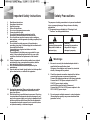 2
2
-
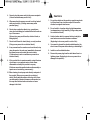 3
3
-
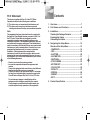 4
4
-
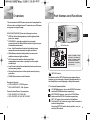 5
5
-
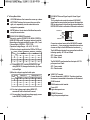 6
6
-
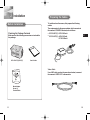 7
7
-
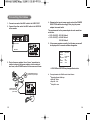 8
8
-
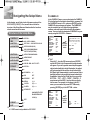 9
9
-
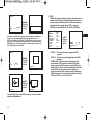 10
10
-
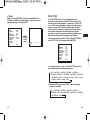 11
11
-
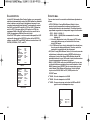 12
12
-
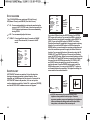 13
13
-
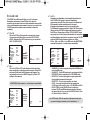 14
14
-
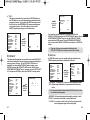 15
15
-
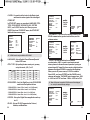 16
16
-
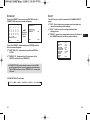 17
17
-
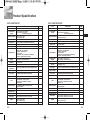 18
18
-
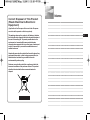 19
19
-
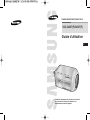 20
20
-
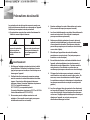 21
21
-
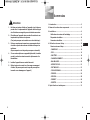 22
22
-
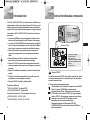 23
23
-
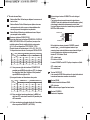 24
24
-
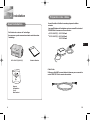 25
25
-
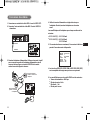 26
26
-
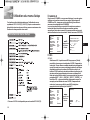 27
27
-
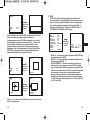 28
28
-
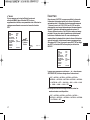 29
29
-
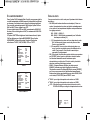 30
30
-
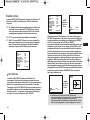 31
31
-
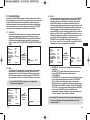 32
32
-
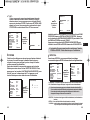 33
33
-
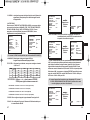 34
34
-
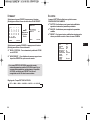 35
35
-
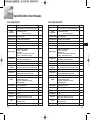 36
36
-
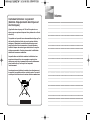 37
37
-
 38
38
-
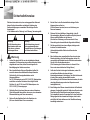 39
39
-
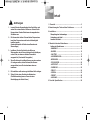 40
40
-
 41
41
-
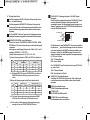 42
42
-
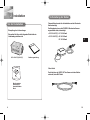 43
43
-
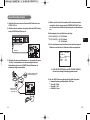 44
44
-
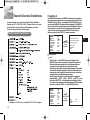 45
45
-
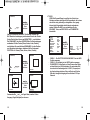 46
46
-
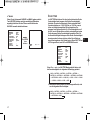 47
47
-
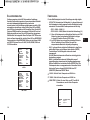 48
48
-
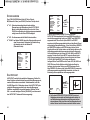 49
49
-
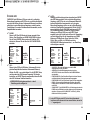 50
50
-
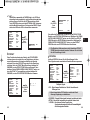 51
51
-
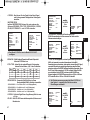 52
52
-
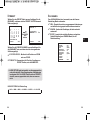 53
53
-
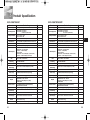 54
54
-
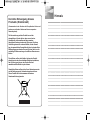 55
55
-
 56
56
-
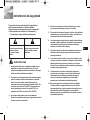 57
57
-
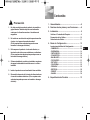 58
58
-
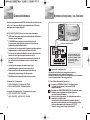 59
59
-
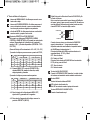 60
60
-
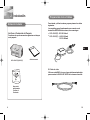 61
61
-
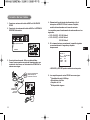 62
62
-
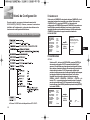 63
63
-
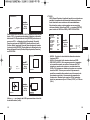 64
64
-
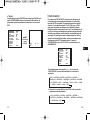 65
65
-
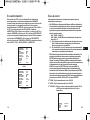 66
66
-
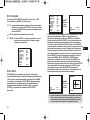 67
67
-
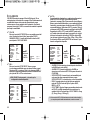 68
68
-
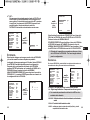 69
69
-
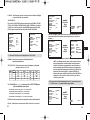 70
70
-
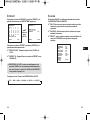 71
71
-
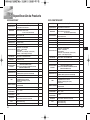 72
72
-
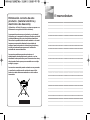 73
73
-
 74
74
-
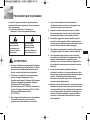 75
75
-
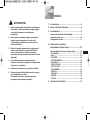 76
76
-
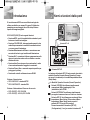 77
77
-
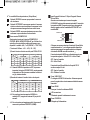 78
78
-
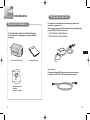 79
79
-
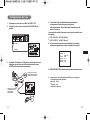 80
80
-
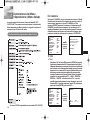 81
81
-
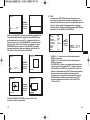 82
82
-
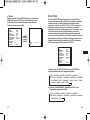 83
83
-
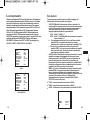 84
84
-
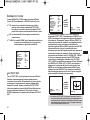 85
85
-
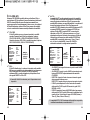 86
86
-
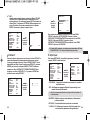 87
87
-
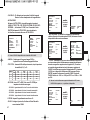 88
88
-
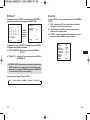 89
89
-
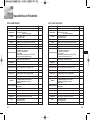 90
90
-
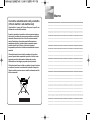 91
91
Samsung SCC-C4207P Benutzerhandbuch
- Kategorie
- Sicherheitskameras
- Typ
- Benutzerhandbuch
in anderen Sprachen
- English: Samsung SCC-C4207P User manual
- français: Samsung SCC-C4207P Manuel utilisateur
- español: Samsung SCC-C4207P Manual de usuario
- italiano: Samsung SCC-C4207P Manuale utente
Verwandte Artikel
-
Samsung SCC-C4305P Benutzerhandbuch
-
Samsung SCC-C9302 Benutzerhandbuch
-
Samsung SCC-C6407N Benutzerhandbuch
-
Samsung SCC-B2315 Benutzerhandbuch
-
Samsung SCC-4233(P) Benutzerhandbuch
-
Samsung SCC-C6405P Benutzerhandbuch
-
Samsung SCC-C6433P Benutzerhandbuch
-
Samsung SCC-C7433P Benutzerhandbuch
-
Samsung ICD-833P/AC Bedienungsanleitung
-
Samsung SADT-101WM Benutzerhandbuch